W tej sekcji znajdziesz ustawienia wizytówki twojej firmy oraz strony rezerwacyjnej, dzięki którym zaprezentujesz firmę klientom.
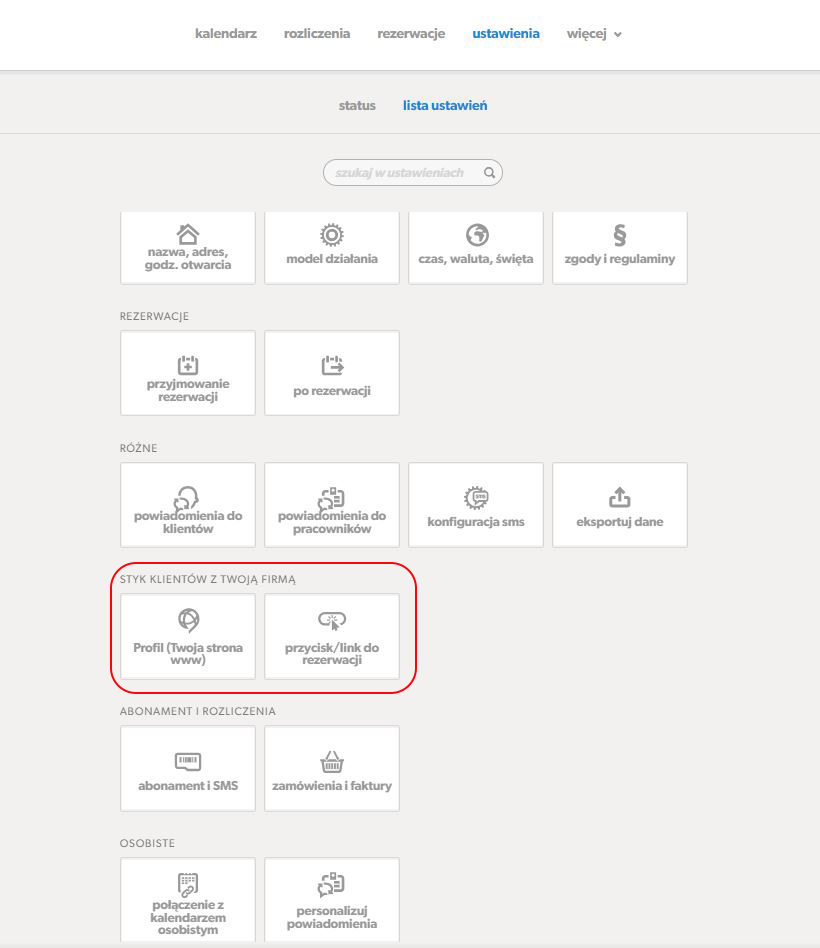
Nie musisz rezygnować ze swojej oficjalnej strony internetowej – możesz dołączyć do niej możliwość rezerwacji wizyt.
Zacznijmy od wizytówki
WIZYTÓWKA to Twoja indywidulana strona w Reservis, otrzymuje ją każda firma, która zakłada konto. To właśnie tutaj klienci znajdą informacje o Twojej firmie i jej ofercie: dane teleadresowe, godziny otwarcia, media i opisy itp. tutaj też mogą sprawdzić Twoje wolne terminy czy zarezerwować wizytę.
Wizytówka jest niezbędna w branżach, które korzystają z katalogu/wyszukiwarki firm, może też służyć jako Twoja strona www
Jeżeli jesteś korepetytorem lub działasz w branży edukacyjnej – zobacz jak ustawić wizytówkę
W każdej chwili, wprowadzając zmiany na swojej wizytówce zobaczysz jak ona wygląda – masz do dyspozycji bezpośredni podgląd w panelu, możesz też zobaczyć jak wygląda finalna wersja w przeglądarce.
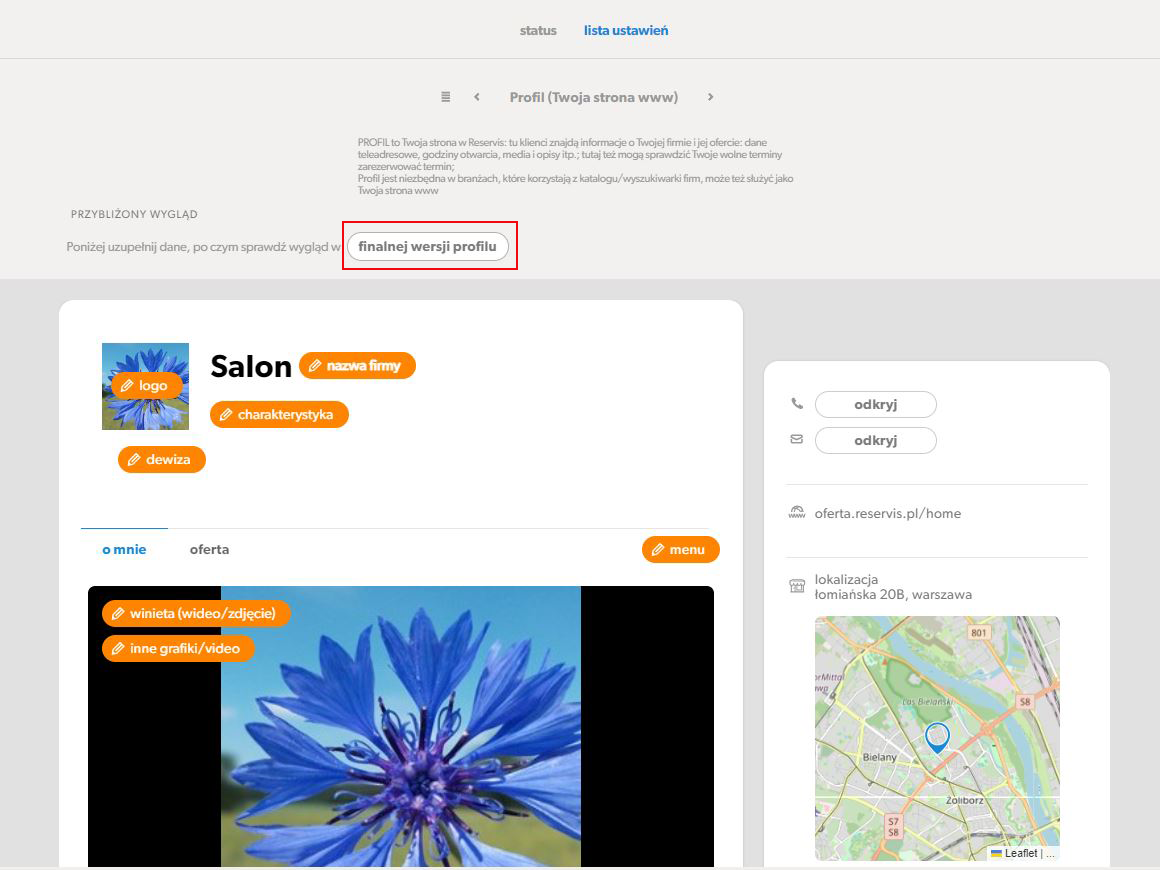
Nazwę firmy, czy dane kontaktowe ustawisz w Ustawieniach firmy – Dane firmy Natomiast zakładka Oferta to nic innego jak Lista Usług, które świadczy Twoja firma.
Jeżeli udostępniłeś już możliwość dodawania rezerwacji online lub tylko pokazywanie wolnych terminów – na podglądzie wizytówki pojawi się przycisk do rezerwacji wizyt
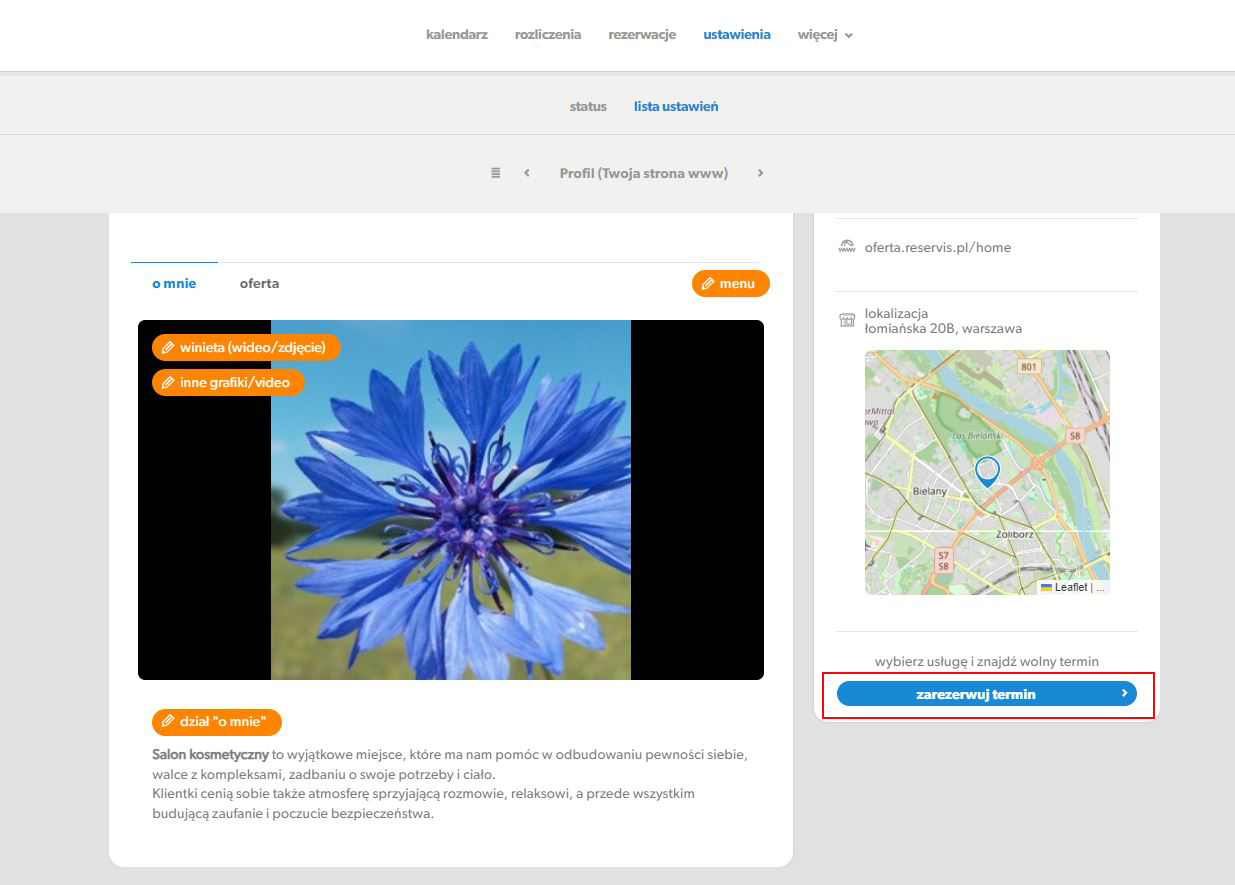
lub do podglądu wolnych terminów.
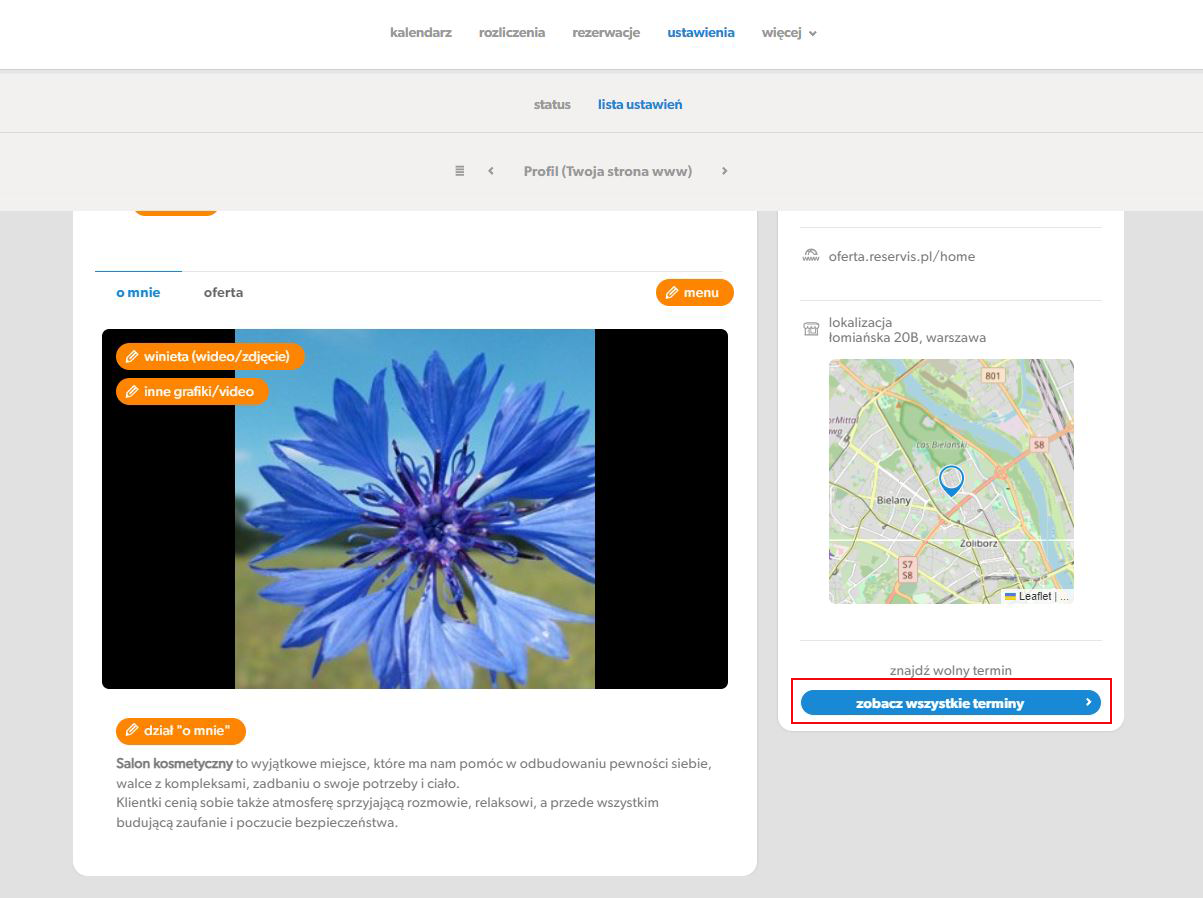
Poniżej podglądu wizytówki znajdziesz listę elementów, które możesz ustawić aby uczynić ją interesująca dla klientów
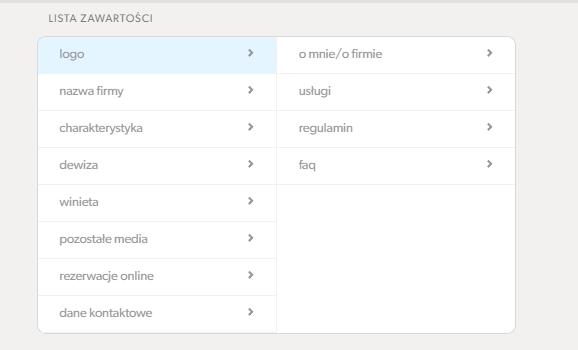
Żaden z elementów nie jest obowiązkowy – tylko Ty decydujesz czy chcesz je wypełnić.
Zacznijmy od logo Twojej firmy czyli symbolu który ją charakteryzuje. Może to być grafika, napis czy każda inna forma ekspresji graficznej służąca która identyfikuje Cię na rynku.
Kliknij ustawienie logo a następnie wczytaj plik. Gdy będzie on większy niż 192x192px pokażemy wybraną przez Ciebie część znaku.

Ustawienia takie jak nazwa firmy, dane kontaktowe czy zarządzanie rezerwacjami online (włączenie/ wyłączenie, zasady)
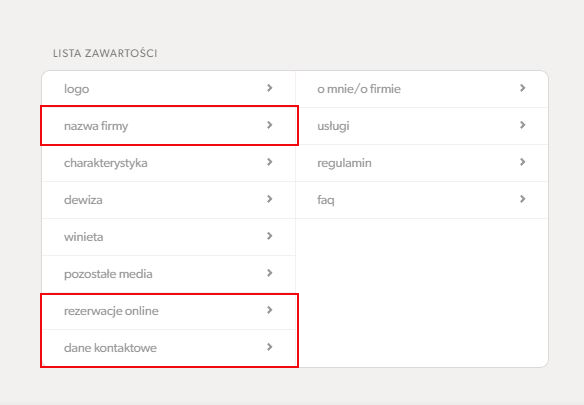
ustawiasz w przeznaczonych do tego sekcjach. Gdy klikniesz wybrane ustawienie, system poinformuje o konieczności przejścia do właściwego miejsca i przeniesie się tam gdzie trzeba. Przykładowo, gdy będziesz chciał zmienić nazwę firmy zobaczysz takie okno
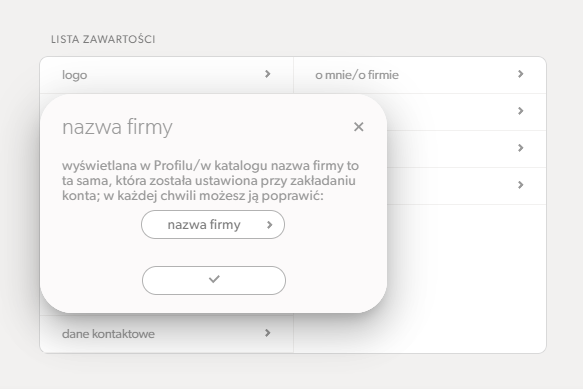
Kolejnym ustawieniem z którego możesz skorzystać jest dewiza firmy – to kilka słów o tym co dla Twojej firmy jest najważniejsze, czym się kierujesz w swojej pracy. Pamiętaj, że gdy podajesz cytat, podać też jego autora.
Wystarczy kliknąć ustawienie, wpisać to co chcesz powiedzieć swoim klientom
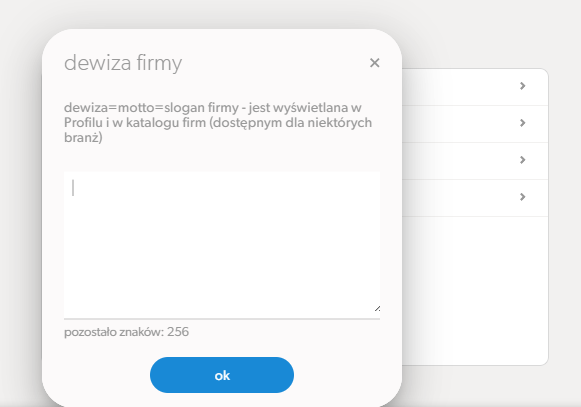
i potwierdzić wprowadzone zmiany.
Winieta i ustawienie pozostałe media to miejsce gdzie umieścisz filmik w którym przedstawisz swoją firmę, czy pokażesz jej wystrój lub efekty świadczonych usług.
Winieta to filmik lub zdjęcie które widoczne jest na stronie głównej Twojej wizytówki, aby dodać filmik, musisz go wcześniej opublikować na YT. Kliknij aby otworzyć ustawienie
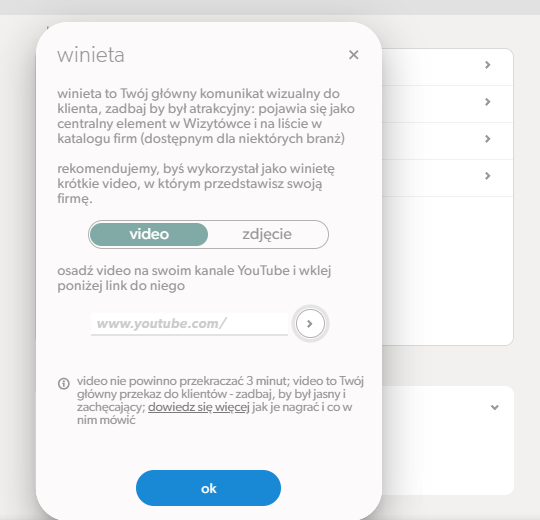
I podaj link do filmiku lub przejdź na zakładkę zdjęcia i załącz zdjęcie, które chcesz widzieć na Wizytówce
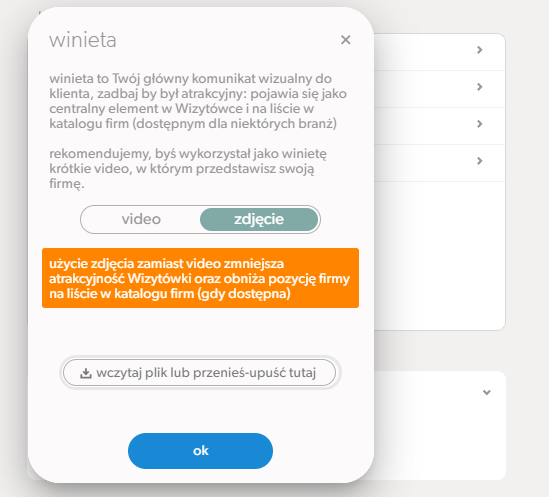
W identyczny sposób dodasz pozostałe zdjęcia lub filmiki – te które będą widoczne w opisie firmy. Wybierz ustawienie pozostałe media i załącz zdjęcia
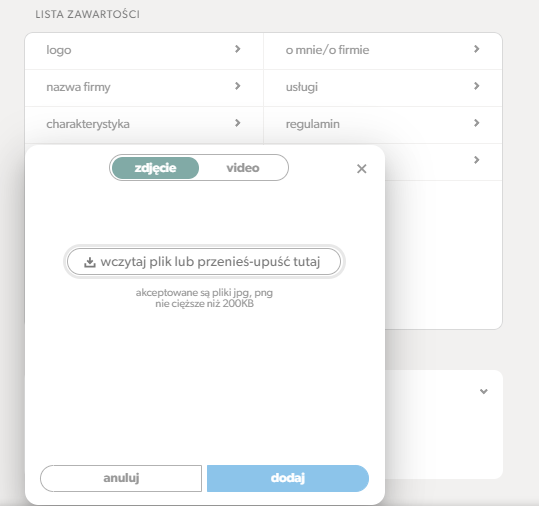
lub wideo
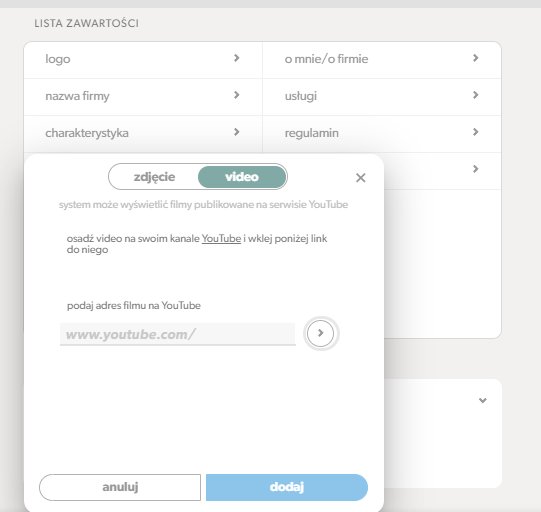
W przeciwieństwie do winiety w pozostałych mediach możesz zamieścić wiele materiałów. Wprowadź pierwsze zdjęcie lub wideo
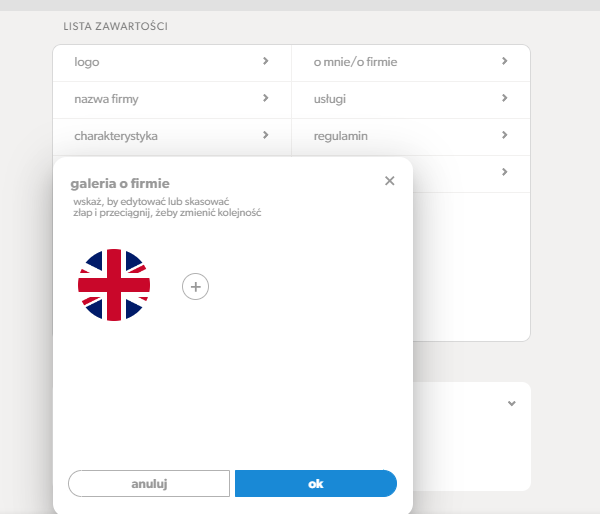
I możesz dodawać kolejne filmiki lub zdjęcia.
Ustawienie o mnie/o firmie to nic innego jak opis Twojej firmy. Możesz przybliżyć swoją firmę klientom, pochwalić się jej sukcesami, czy zwrócić szczególną uwagę na umiejętności pracowników.
Pamiętaj, aby podawać zawsze tylko prawdziwe informacje.
Możesz wyłączyć opisu firmy na swojej wizytówce – wystarczy wejść w ustawienie
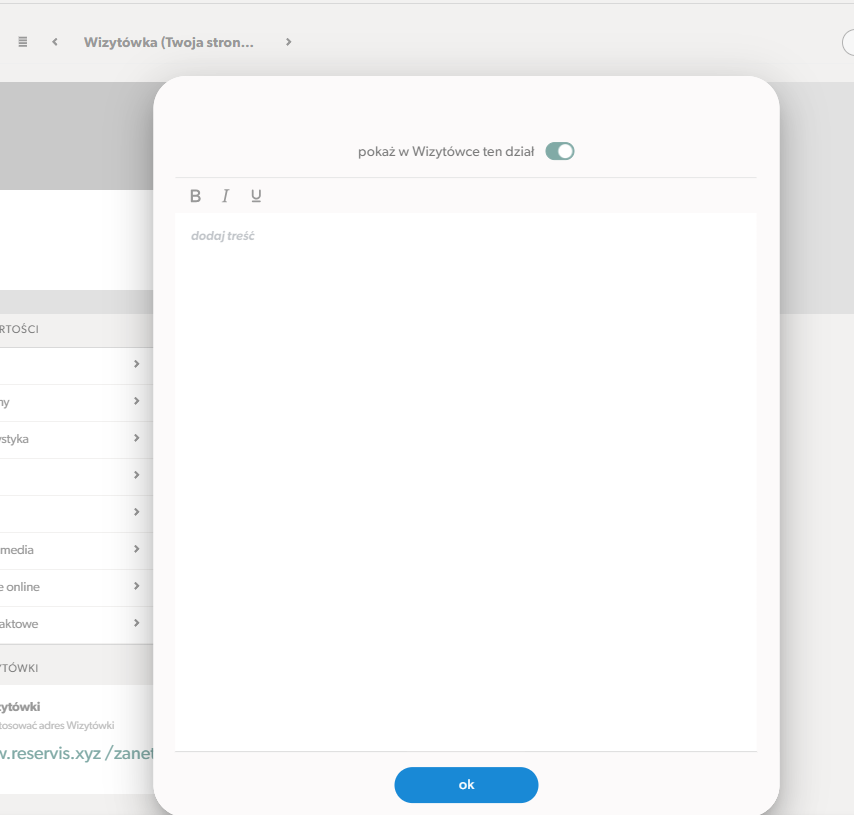
i wyłączyć parametr pokaż w Wizytówce ten dział
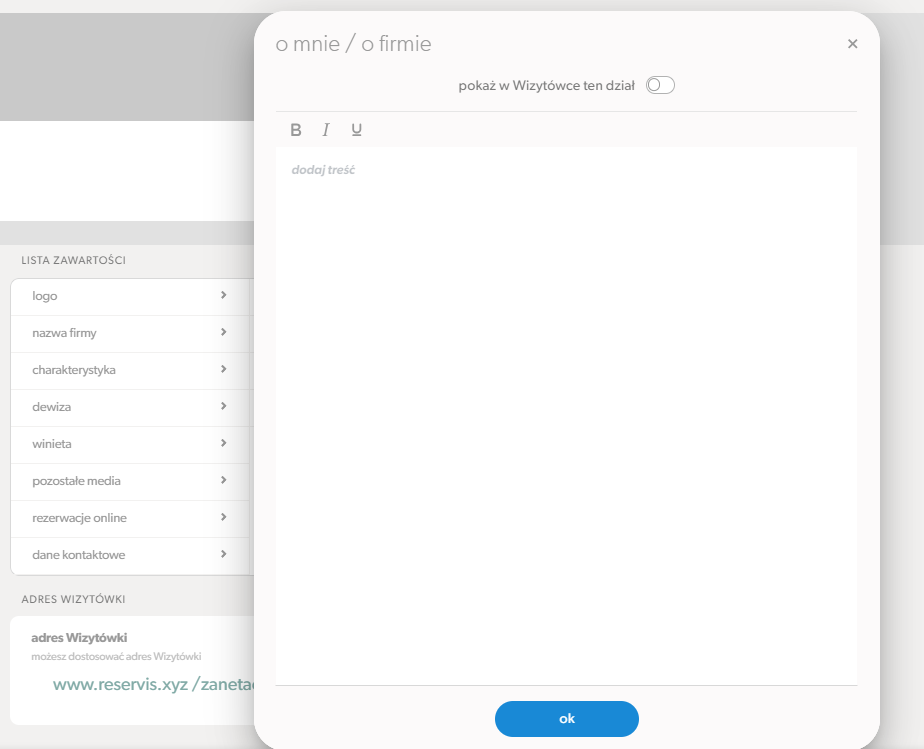
Usługi to nic innego jak oferta Twojej firmy. Usługi dodasz w Dziale Usługi. Dodatkowo, możesz zdecydować, czy chcesz aby na Twojej wizytówce była widoczna sekcja poświęcona usługom jakie świadczysz – domyślnie jest ona włączona. Jeżeli ja wyłączysz
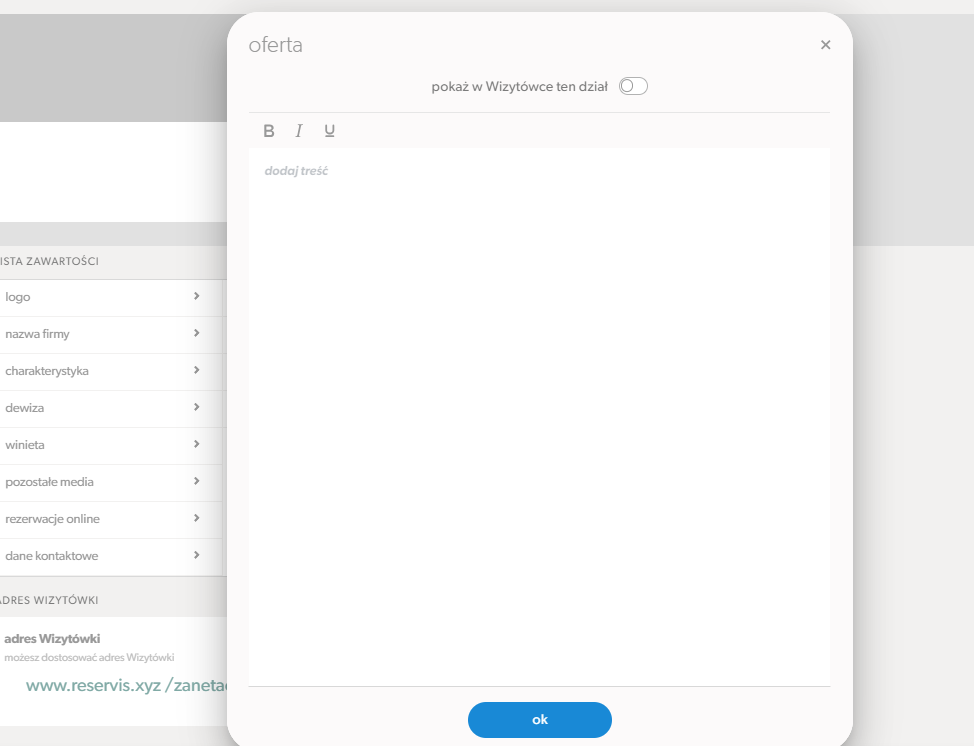
Klienci nie zobaczą listy usług jakie świadczysz, ich cen czy opisów.
Możesz również zdecydować, czy chcesz włączyć na swojej wizytówce sekcje poświęcone regulaminowi oraz faq. Jeżeli tak, wejdź w ustawienie i włącz widoczność sekcji – na zrzucie widzisz regulamin
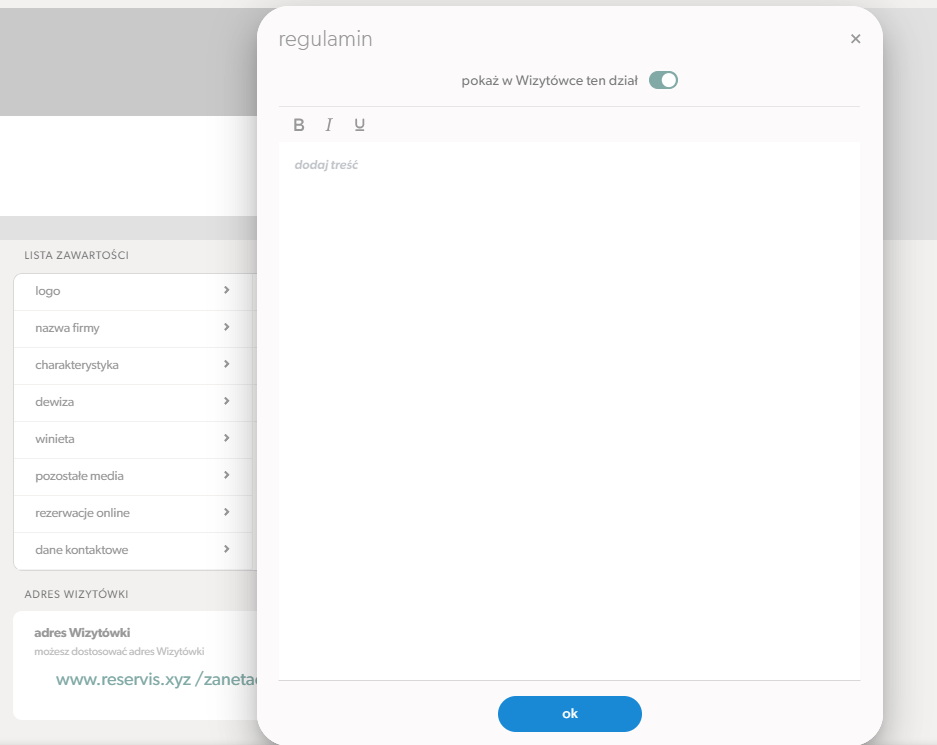
a następnie wpisz tekst Twojego regulaminu i zatwierdź zmiany.
Identycznie zrób dla sekcji faq – włącz widomość na Wizytówce oraz wpisz treść pytań o odpowiedzi. Nie zapomnij potwierdzić wprowadzonych treści.
To już wszystkie ustawienia.
Pod sekcją ustawień widzisz adres Swojej Wizytówki – domyślnie podstawia się nazwa Twojej firmy.
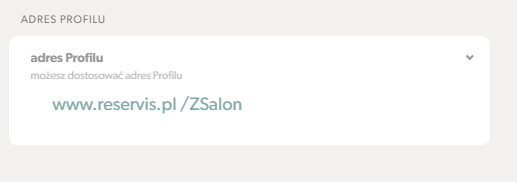
Jeżeli chcesz zmienić link, kilknij w pole aby oby otworzyć okno edycji i zmień adres – pamiętaj że edytować możesz tylko tekst po www.reservis.pl/ – te część jest stała dla wszystkich Klientów.
I to już wszystko.
Przycisk/ link do rezerwacji
Możesz wygenerować unikalny link do przycisku przenoszącego do strony rezerwacyjnej i umieścić go na własnej stronie internetowej. Przycisk możesz wygenerować:
dla całej oferty firmy,
dla każdego z pracowników,
dla wybranych usług.
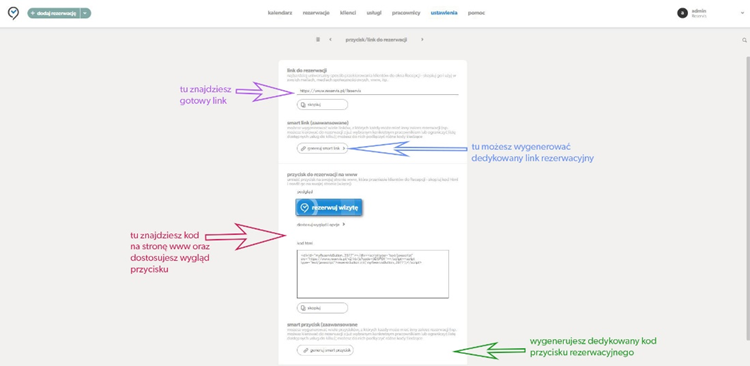
Link do rezerwacji – jest to unikalny, dedykowany dla Twojej firmy link przenoszący do rezerwacji online który możesz podpiąć np. w mailu do klientów, na stronie internetowej czy na profilu w mediach społecznościowych. Wykorzystaj te możliwości aby poinformować klientów że wprowadziłeś rezerwacje online.
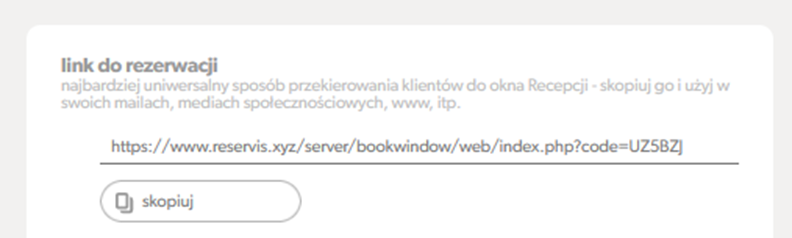
Smart link to nic innego jak link rezerwacyjny – jeżeli nie wprowadzisz żadnych zmian otrzymasz ten sam adres który już widzisz w systemie – jako link do rezerwacji. Możesz jednak w łatwy sposób utworzyć link który będzie przenosił do rezerwacji online wskazanego pracownika lub usługi.

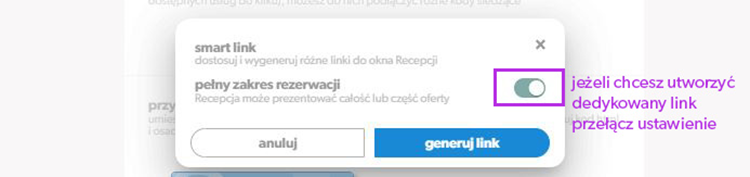
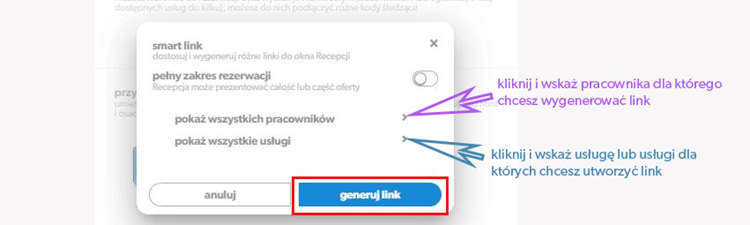
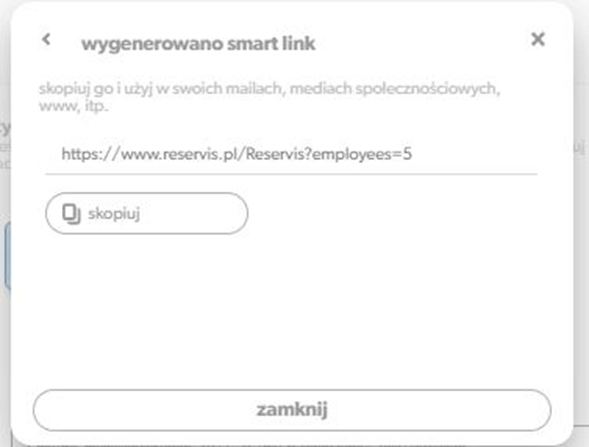
Tworząc dedykowany link możesz określić zarówno pracowników jak i usługi i stworzyć wiele jego konfiguracji. Musisz tylko pamiętać że nie możesz w linku powiązać pracownika z usługami których ten nie wykonuje – tak skonfigurowane ustawienie uniemożliwi klientom rezerwację online.
Wygenerowany link możesz skopiować i wstawić go na stronie internetowej czy w mailu. Ułatwisz w ten sposób rezerwację online klientom, korzystającym wyłącznie z określonej grupy usług które świadczy twoja firma.
Przycisk do rezerwacji na www
Przycisk na Twoją stronę www przygotowaliśmy w formie gotowego kodu html. Jego wstawienie w kodzie strony umożliwi przejście klientom do strony rezerwacyjnej bezpośrednio z Twojej strony internetowej.
Możesz zmodyfikować wygląd przycisku – jego kolor i kształt oraz tekst.
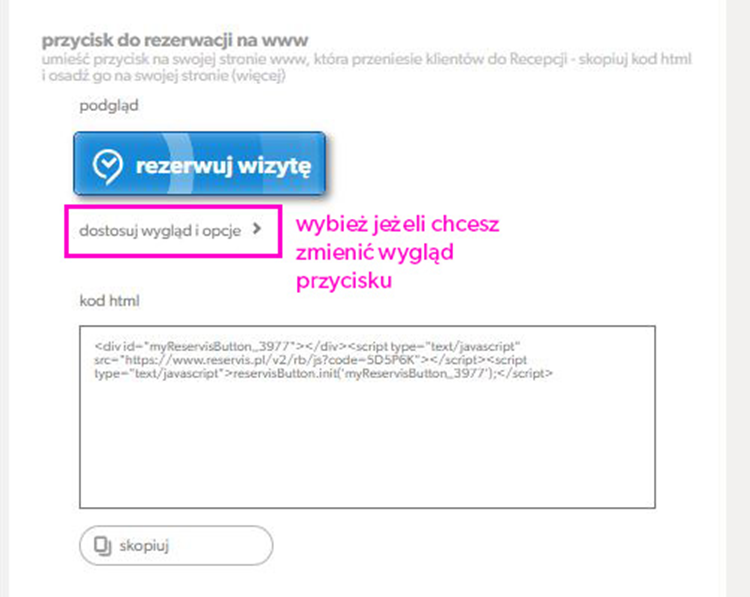
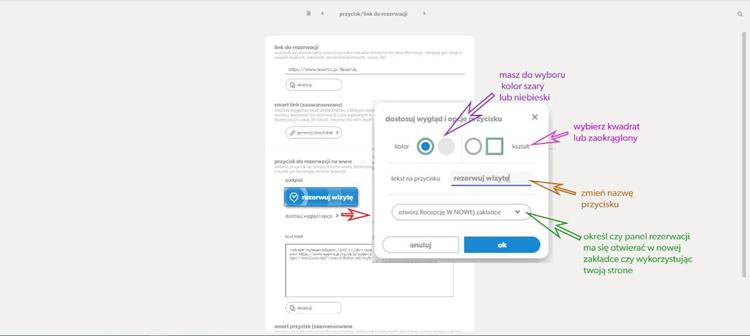
Po zaakceptowaniu wprowadzonych zmian, system zaprezentuje Ci nowy wygląd przycisku a kod html uaktualni się automatycznie i będzie od razu gotowy do użycia.
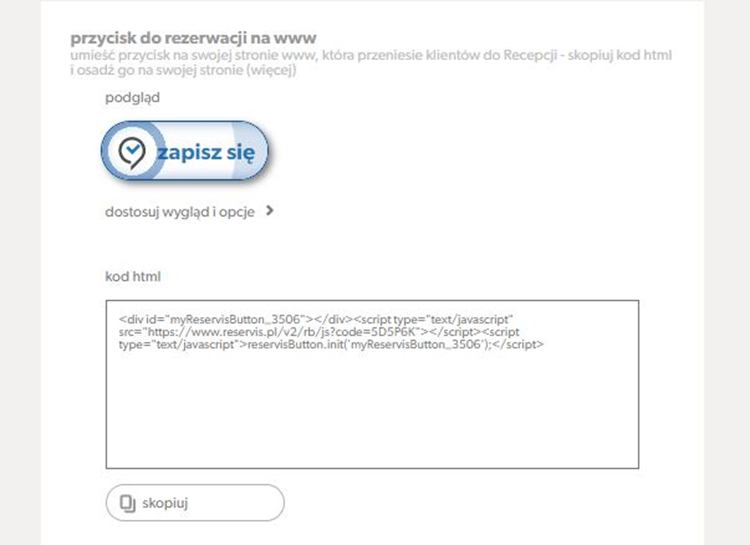
Smart przycisk
Podobnie jak w przypadku linku do rezerwacji, możesz utworzyć wiele dedykowanych przycisków które będą umożliwiać rezerwacje u konkretnego pracownika lub przenosić tylko do wskazanych usług.
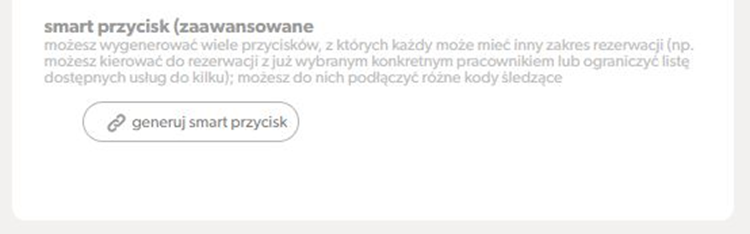
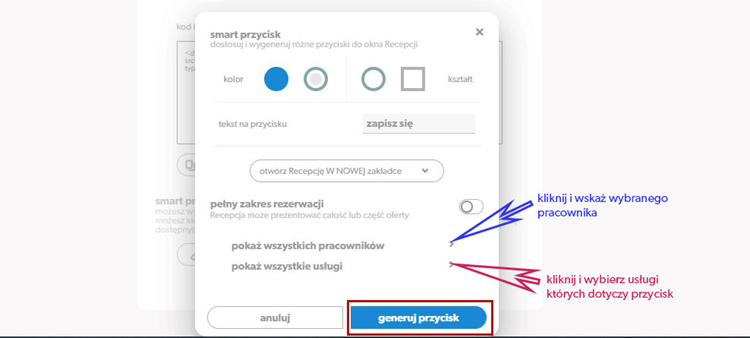
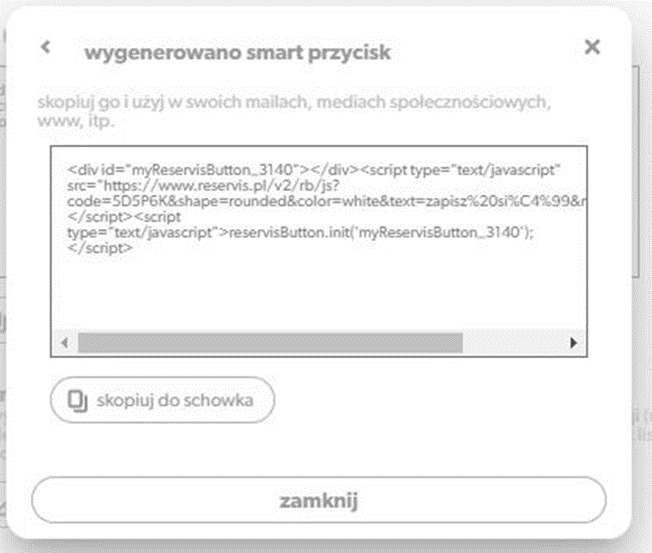
Utworzony kod html przycisku możesz skopiować i wstawić na swojej stronie internetowej. Możesz utworzyć wiele takich przycisków np. ustawić oddzielny panel rezerwacji online dla każdego z pracowników.

